Censup: Módulo Docente Inep
Módulo Docente
O módulo Docente traz variáveis censitárias que tratam de escolaridade, situação do docente na IES, regime de trabalho, atuação, entre outras.
ATENÇÃO! Os dados escolaridade e regime de trabalho dos docentes compõe o cálculo de CPC Conceito Preliminar de Curso!
Pesquisar
Para iniciar o preenchimento, sugerimos que o usuário comece pesquisando se o docente está na base de dados do Inep, o que facilita o informe. Veja:

A tela apresentada mostrará parâmetros de busca: CPF, identificador único Inep, nome, data de nascimento e nome da mãe. Para iniciar a pesquisa, informe um parâmetro ou simplesmente clique em "Pesquisar".
Perceba que o usuário poderá atualizar as informações do docente encontrado ou mesmo excluí-lo de seu rol de profissionais, caso ele não tenha atuado em 2014. Para isso, basta clicar na operação "lápis" para editar ou na operação "lixeira" para apagá-lo.
Os docentes que tiverem seus dados atualizados aparecerão com status azul, enquanto que os não atualizados estarão com status vermelho:
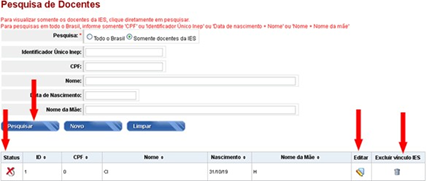
Caso o docente seja excluído do rol de profissionais da IES, a seguinte mensagem será mostrada:
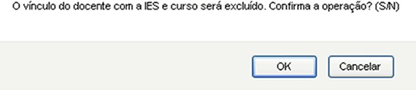
Caso a opção do usuário seja apenas atualizar o vínculo do docente em 2014, o sistema irá para a seguinte tela:
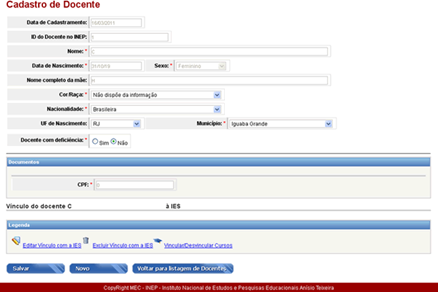
O informe do docente está separado em três momentos:
a) Atualização das informações cadastrais:
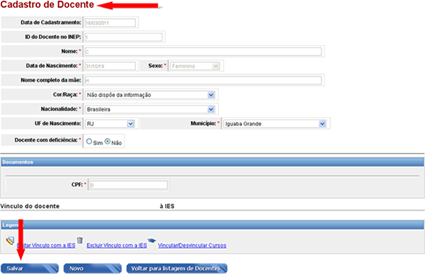
b) Atualização das informações de vínculo do docente com a IES:

Na tela seguinte, o usuário deve prestar todas as informações solicitadas. No entanto, não deve esquecer: apenas o docente que "esteve em exercício", na variável "Situação do docente", pode ter dados de "regime de trabalho", se é "docente substituto", se é "docente visitante", se esteve "em exercício em 31/12" e quais foram as suas atuações na instituição.
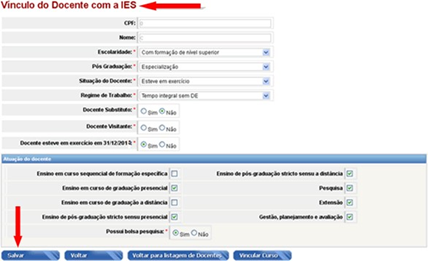
c) Atualização das informações de vínculo do docente com os cursos da IES, caso a atuação informada no item b) tenha contemplado "ensino" em curso de graduação ou sequencial de formação específica:

Aparecerão todos os cursos da IES que atendem à atuação do docente informada no vínculo com a instituição. Basta clicar no quadrado ao lado do nome e proceder à vinculação/desvinculação de cursos:
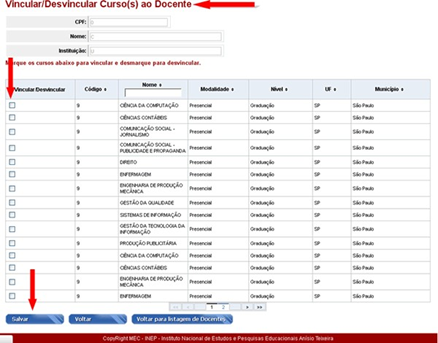
Se o usuário precisar dos conceitos das variáveis, bastar recorrer ao glossário presente em http://censosuperior.inep.gov.br/questionariosemanuais.
Após cada operação detalhada nos tópicos a), b) e c), o usuário deve clicar em "Salvar" para não perder os dados prestados até então.
1.1. Cadastrar
O usuário poderá cadastrar novos docentes:

A primeira informação requerida é a de CPF:

O informe do docente está separado em três momentos:
a) Inserção das informações cadastrais:
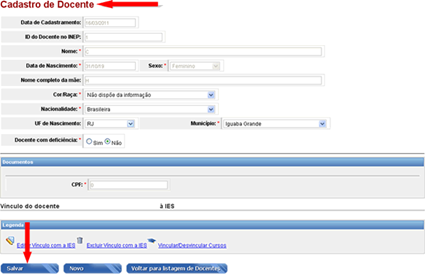
b) Inserção das informações de vínculo do docente com a IES:

Na tela seguinte, o usuário deve prestar todas as informações solicitadas. No entanto, não deve esquecer: apenas o docente que "esteve em exercício", na variável "Situação do docente", pode ter dados de "regime de trabalho", se é "docente substituto", se é "docente visitante", se esteve "em exercício em 31/12" e quais foram as suas atuações na instituição.
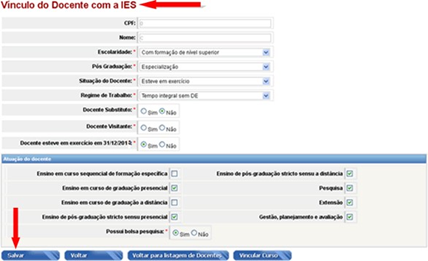
c) Inserção das informações de vínculo do docente com os cursos da IES, caso a atuação informada no item b) tenha contemplado "ensino" em curso de graduação ou sequencial de formação específica:

Aparecerão todos os cursos da IES que atendem à atuação do docente informada no vínculo com a instituição. Basta clicar no quadrado ao lado do nome e proceder à vinculação/desvinculação de cursos:
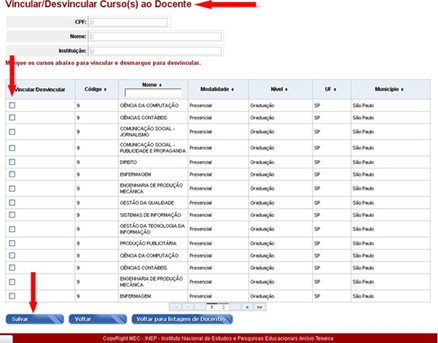
Se o usuário precisar dos conceitos das variáveis, bastar recorrer ao glossário presente em http://censosuperior.inep.gov.br/questionariosemanuais.
Após cada operação detalhada nos tópicos a), b) e c), o usuário deve clicar em "Salvar" para não perder os dados prestados até então.
Verificar erros
Ao encerrar o módulo Docente, o usuário precisará fazer uma varredura em busca de eventuais problemas de informações. Para iniciar essa varredura, basta clicar no módulo Docente, no menu correspondente:

A tela apresentada a seguir mostra os módulos que já sofreram fechamento, os responsáveis por essas ações e a data em que isso ocorreu. Enquanto o usuário não realizar o "Verificar Erros", não será possível fechar o módulo correspondente. Veja:
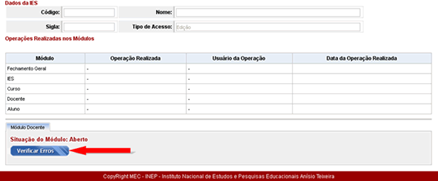
Feita a operação "Verificar Erros", o usuário poderá fechar o módulo se assim desejar.

Nenhum comentário